虽然苹果公司已经发布了最新的iPhone 14系列,但仍然有一些人在使用iPhone 6或iPhone 6s,或者手里有旧的iPhone 6/6s。
如果你要换一部新的iPhone,你应该如何处理旧iOS设备上的照片和视频?就我个人而言,建议你将iPhone 6或iPhone 6s上的照片转移到电脑上。从iPhone 6或6s下载照片到电脑的好处包括:
- 你可以将iPhone照片备份到电脑上,以避免数据丢失。
- 你可以释放iPhone空间让iPhone更快.
- 你可以在必要时将照片转回iPhone、iPad或iPod touch。
鉴于此,在这里我将向您展示如何以各种可行的方式将照片从iPhone 6/6s传输到计算机。如果你需要从iPhone 6/6s下载图片到电脑上,请继续阅读,选择你喜欢的方式轻松完成。
如何将iPhone 6s上的照片一次性传输到电脑上
从iPhone/iPad/iPod touch中获取照片,视频,联系人,消息,音乐,铃声等也可以通过iOS内容管理器完成EaseUS MobiMover.当你想从你的iPhone 6或iPhone 6s上删除照片时,使用EaseUS MobiMover这样的工具是一种简单的申请方法。
我知道有很多方法可以让你在没有第三方工具的情况下从iPhone 6上下载照片到电脑上。但EaseUS MobiMover是最佳选择的原因是:EaseUS MobiMover可以扮演iPhone数据传输工具、iPhone备份工具、WhatsApp管理器和文件转换器的角色。
如果你想自由地管理你的iDevice内容,这些功能可以提供很大的帮助。此外,虽然你可以把照片从iPhone转移到PC没有这样的工具,有很多情况下,你会需要它来完成事情。例如,当你想要的时候将照片从PC转移到iPhone或者在iPhone上传输音乐,使用EaseUS MobiMover是必要的。
更重要的是,EaseUS MobiMover支持任何运行iOS 8及更高版本的设备。因此,无论您使用的是iPhone 6s还是更早的iPhone 4s,只要使用的是iOS 8或更高版本,您都可以使用此工具轻松地访问PC上的iPhone文件并进行管理。
从iPhone 6/6s导入照片到PC:
步骤1.用USB线连接你的iPhone和Mac,运行EaseUS MobiMover。从主屏幕选择“Phone to Mac”,然后点击“Next”按钮继续。你也可以去“内容管理”>“图片”>“照片”有选择地将照片从iPhone转移到Mac。

步骤2.确保“图片”类别被选中。除了照片,你还可以将视频、音乐、铃声、联系人、消息和其他受支持的文件从iPhone传输到Mac。此外,你还可以更改传输文件的位置。
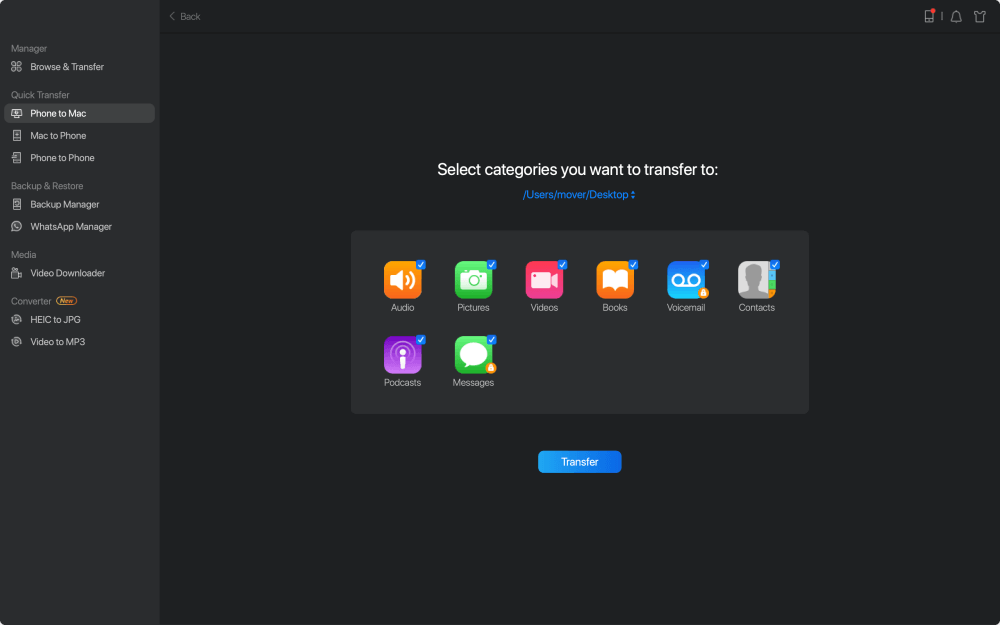
步骤3.点击“传输”按钮,开始将照片和其他文件从你的iPhone快速传输到Mac。根据文件的大小,完成该过程可能需要几秒钟或一段时间。
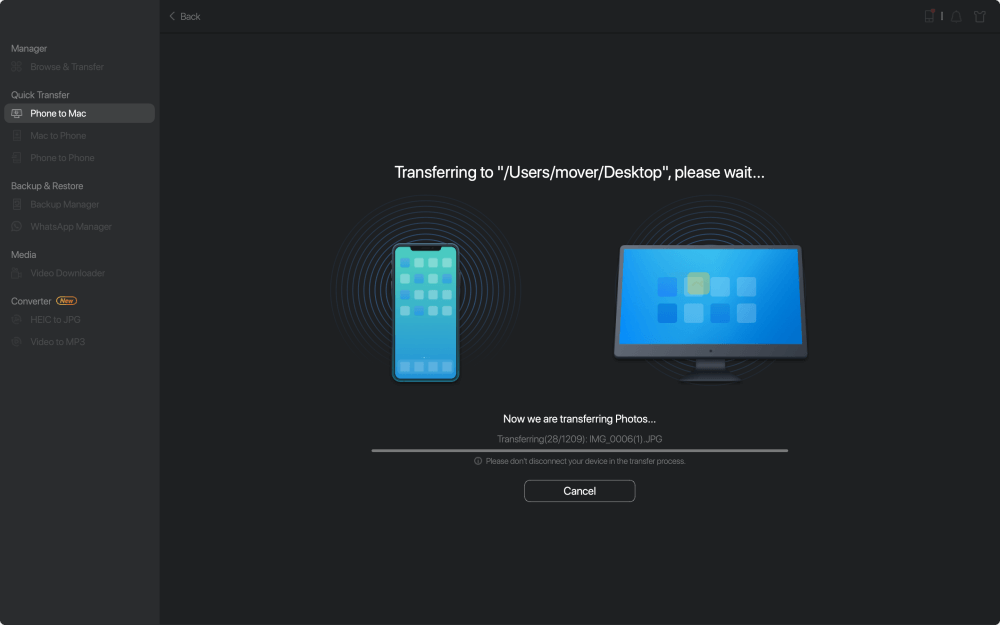
如何从iPhone 6s直接下载图片到电脑
如果你不经常需要在iPhone上传输数据,而只是想从iPhone 6/6s上下载照片到PC上,那么就没有必要下载和安装程序。预装的Windows应用程序,包括文件资源管理器(File Explorer)和照片(Photos),会帮你大忙。
文件资源管理器(在Windows 8及更早版本上称为Windows资源管理器)和照片都允许你从外部设备(包括iPhone)导入照片到你的电脑。你所需要的只是一根USB线来连接你的iOS设备和电脑。
但是,与上面介绍的EaseUS MobiMover相比,也有一些你不能忽视的缺点:文件资源管理器和照片只能工作到将照片和视频从iPhone转移到PC.这意味着你不能将照片从个人电脑传输到iPhone,也不能在iPhone和个人电脑之间共享其他文件。
此外,要想成功地将iPhone 6上的照片导入到PC上,你需要确保你的iPhone能被PC识别。否则你就会遇到问题"iPhone照片不显示在PC上“而且照片传输会失败。
使用文件资源管理器将iPhone 6s上的照片传输到电脑:
步骤1。把你的iPhone和电脑连接起来。
步骤2。解锁iPhone,相信电脑。确保你的iPhone出现在PC上。
步骤3。进入“这台PC”>“苹果iPhone”>“内部存储”>“DCIM”,访问您的iPhone照片和视频。
步骤4。通过复制粘贴将照片从你的iPhone 6或6s转移到电脑上。

使用photos从iPhone 6导入照片到PC:
步骤1。将你的iPhone连接到你的电脑上,并确保它被识别。
步骤2。打开照片应用程序,点击右上方的“导入”,然后选择“从连接的设备导入”。
步骤3。等待“照片”从iPhone 6/6s中加载照片和视频。
步骤4。选择您想要传输的项目,并单击“导入照片”选项。
如果有必要,勾选“导入后删除原始项目”选项,从iPhone中删除照片以获得更大的空间。如果Windows照片不能工作正如你所期望的那样,按照指南进行修复,或者尝试其他提供的轻松复制照片的方法。

如何从iPhone 6无线导入照片到PC
如果你没有USB数据线怎么办?在这种情况下,你可以尝试基于云的解决方案——使用iCloud。多亏了iCloud,你可以将照片从iPhone无线传输到PC。
iCloud的目标是在使用同一个iCloud账户的iPhone、iPad、iPod touch、Mac甚至PC上同步数据。通过在你的设备上打开iCloud Photos,你可以在同步后从任何其他设备上访问你iPhone 6/6s上的照片。
用iCloud将iPhone 6/6s上的图片下载到电脑上有两种方法iCloud.com手动将照片下载到你的电脑,或在你的电脑上安装iCloud for Windows,自动从iCloud下载照片和视频到你的电脑。
如果你不确定哪种方式申请,请查看下面的详细信息,然后选择你喜欢的方式。
通过iCloud.com从iPhone 6/6s下载照片到电脑:
步骤1。打开iCloud照片在你的iPhone 6/6s上,确保你的照片同步到iCloud。
步骤2。在你的Windows电脑上登录iCloud.com,用你在iOS设备上使用的iCloud帐户登录。
步骤3。登录后,选择“照片”,你会看到你iPhone上的所有照片和相册。
步骤4。选择要传输的照片,点击右上角的“下载”图标,选择“下载”。
第5步。检查你电脑上下载文件夹中的照片。

将iPhone 6/6s上的照片传输到带有iCloud for Windows功能的电脑上:
步骤1。在iPhone上启用Windows iCloud。
步骤2。下载和安装iCloud for Windows在你的电脑上。
步骤3。用你iPhone上的iCloud账号登录。
步骤4。在iCloud for Windows中,单击“照片”照片旁边的“选项”,然后启用“iCloud照片库”。
第5步。打开“下载新照片和视频到我的电脑”,如果需要,可以更改位置。
步骤6。等待数据同步完成。

值得一提的是,要使用任何基于云的服务,确保有足够的云存储来存储你想要同步的照片是很重要的,否则你会遇到这样的问题iCloud照片无法同步.
常见问题
如果你想把照片从iPhone 6转移到电脑上,你可能还会遇到以下问题:
1.如何从我的iPhone 6上获取照片?
要从iPhone 6上删除照片,你可以在Windows 8及更高版本上使用photos应用程序。Photos不仅允许你从iPhone 6导入照片到你的电脑,还允许你在导入后删除iPhone上的原始照片。因此,在这款应用的帮助下,你可以轻松地从iPhone 6或iPhone 6s上获取照片。
2.如何在iPhone 6s上移动照片?
要将iPhone 6s上的照片转移到电脑上,请将iPhone连接到电脑上,在电脑提示时选择转移照片和视频。如果你想把你iPhone 6s上的照片转移到另一台iPhone、iPad或iPod touch上,AirDrop是最佳选择。只需在两台设备上都打开AirDrop,然后通过AirDrop共享照片并将其发送到目标设备。
3.如何从iPhone 6复制图片到PC?
要手动将iPhone 6上的图片复制到电脑上,你只需要一根USB数据线。在你的iPhone 6连接到你的电脑后,你的iPhone就会出现在你的电脑上。在任何文件资源管理器窗口中,打开你的iPhone并访问它的内部存储。之后,您可以访问包含所有iPhone照片和视频的DCIM文件夹。从你的iPhone 6复制图片到你的PC根据你的需要。
底线
这些是从iPhone 6下载图片到电脑上最常见的方法。让您做出更好的决定:
- EaseUS MobiMover是一款多功能的iOS管理器,可以帮助管理PC或Mac上的iPhone、iPad或iPod touch内容。
- 文件资源管理器和照片是将照片从外部设备导入Windows的直接方式。
- iCloud是一种通过Wi-Fi网络跨设备同步文件的无线解决方案。
选择最适合你情况的方法来应用。
这个页面有用吗?
相关文章
![作者图标]() Daisy/ 2023年4月18日
Daisy/ 2023年4月18日如何用5种方式从PC传输文件到iPad Pro/Air/Mini
![作者图标]() Myra/ 2023年4月18日
Myra/ 2023年4月18日![作者图标]() Myra/ 2023年2月22日
Myra/ 2023年2月22日![作者图标]() Myra/ 2023年4月18日
Myra/ 2023年4月18日

